
Se hai un Amazon Fire TV Stick o qualsiasi altro dispositivo della famiglia Fire TV, potresti essere interessato a sapere come fare uno screenshot con cui poter immortalare qualche momento di una particolare applicazione. È una procedura non molto complessa e può esserti utile, quindi ti diremo come farlo passo dopo passo in modo che tu possa porre fine alle tue preoccupazioni.
Amazon Fire TV Stick, un ottimo complemento

L'Amazon Fire TV Stick è uno di quei dispositivi che vale la pena prendere in considerazione, perché interessante sia per le opzioni che per il prezzo. Disponibile in diverse versioni (Lite, Normal, 4K e 4K Max), questo piccola chiavetta hdmi offre l'accesso a un'ampia varietà di servizi online come Netflix, HBO o Amazon.
È interessante anche per i suoi giochi e, soprattutto, per la sua integrazione con Alexa. Ciò significa che puoi persino controllarlo da altri dispositivi come altoparlanti intelligenti Amazon o altri marchi con supporto per il tuo assistente, quindi il controllo si estende ben oltre il classico telecomando.
Considerando tutto questo e quanto costano euro 39 y euro 59 rispettivamente per la versione Full HD e 4K, la verità è che lo sono un acquisto consigliatissimo. Che tu non disponga di una Smart TV o desideri aggiornarla, esegui l'upgrade a una piattaforma più completa o connettiti a un proiettore o monitor che utilizzi con il tuo laptop o console di gioco. Le sue possibilità sono piuttosto ampie e il vantaggio di avere Alexa integrato nativamente offre molto divertimento agli amanti della domotica.
Ma concentriamoci su ciò che ci interessa, così come abbiamo visto come fare screenshot su TV Android o televisori webOS, come potremmo cattura su un Amazon Fire TV Stick.
Come fare screenshot su Fire TV Stick
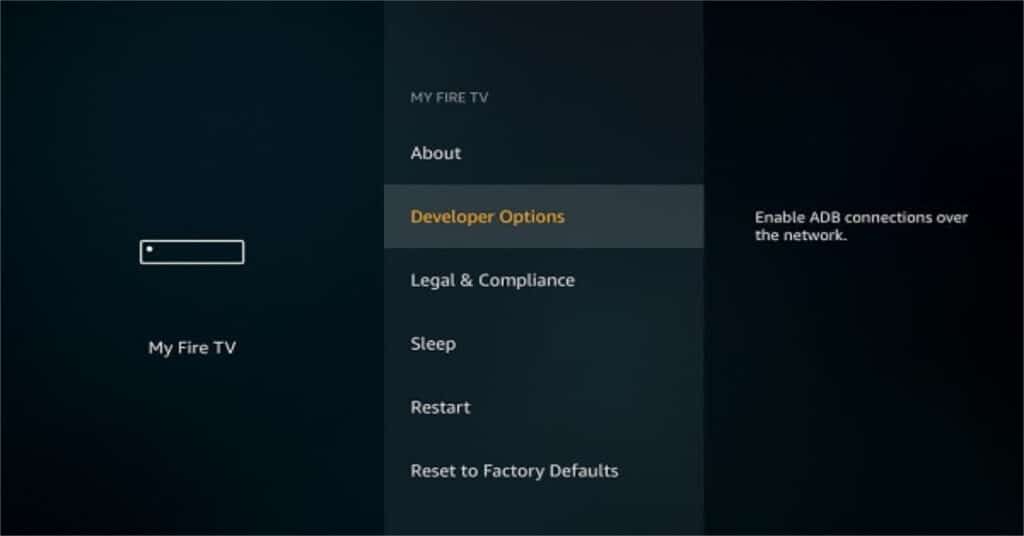
Il sistema operativo di A Amazon Fire TV Stick è basato su Android, quindi possiamo praticamente fare la stessa cosa di uno smartphone Android e quasi allo stesso modo. Una di queste cose sono gli screenshot, anche se qui il modo di prenderli è leggermente diverso, quindi spiegheremo esattamente come farlo.
Per realizzare un screenshot su una Fire TV Stick ci sono diversi modi per farlo. Quello ufficiale è usare ADB, un protocollo che ci consente di connetterci al dispositivo tramite terminale o tramite un'applicazione compatibile in cui inseriamo l'indirizzo IP della Fire TV per accedere e catturare ciò che sta mostrando in quel preciso momento. Fondamentalmente è avere l'immagine di Fire TV da remoto per poter acquisire schermate dal nostro computer o dispositivo da cui stiamo prendendo il controllo remoto.
Screenshot tramite ADB
Per poter catturare utilizzando ADB devi fare quanto segue:
- Accedi alle impostazioni della tua Fire TK Stick (o dei dispositivi Fire TV) e vai su My Fire TV.
- In questo menu, accedi alle opzioni sviluppatore.
- Attiva il debug ADB e le applicazioni di origine sconosciuta.
Fatto, ora non ti resta che connetterti tramite il terminale o tramite l'applicazione sul tuo dispositivo per utilizzare il protocollo ADB ed effettuare le acquisizioni di cui hai bisogno. Ad esempio, di tutte queste opzioni, la più semplice è ricorrere all'applicazione App Easy Fire Tools.
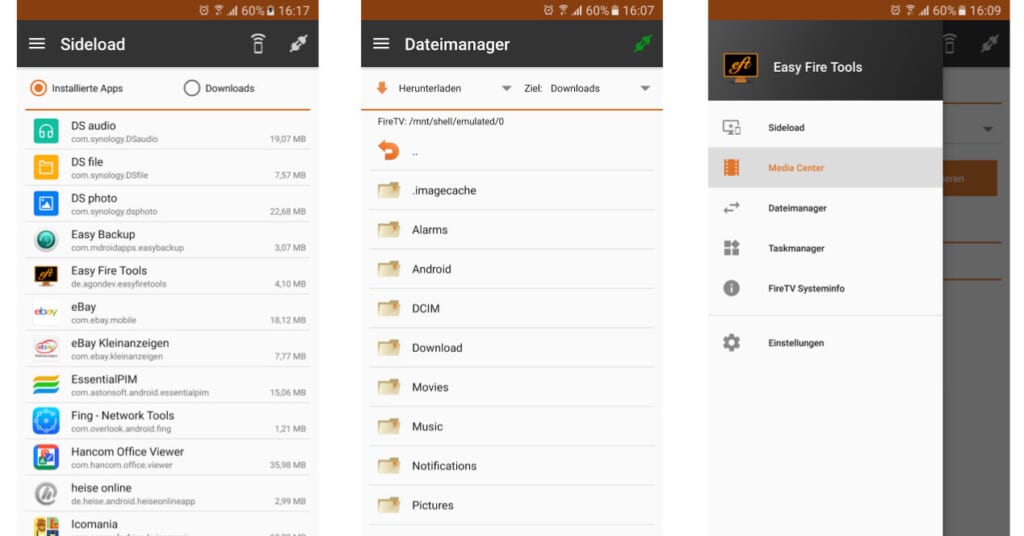
Disponibile dal Play Store per il download gratuito, una volta scaricato e installato devi eseguirlo e premere Cerca dispositivi. Se il tuo telefono e Fire TV sono connessi alla stessa rete, si vedranno bene. A quel punto, tocca per utilizzare Fire TV Stick.
Se hai attivato l'opzione Debug ADB su Fire TV, il controllo diventerà effettivo e sarai in grado di acquisire schermate. Devi solo andare al menu laterale e individuare l'opzione Responsabile delle attività. In alto vedrai l'icona di una macchina fotografica che ti permetterà di fare facilmente degli screenshot.

Nel caso in cui si voglia fare tutto questo da un PC con Windows, Linux o Mac, se non si vuole ricorrere all'utilizzo del terminale, è possibile utilizzare adbLink. Questa è un'applicazione gratuita che puoi scaricare e la cui interfaccia è poco appariscente, ma molto facile da usare.
Allo stesso modo in cui abbiamo già spiegato con altri servizi e piattaforme, quando si utilizzano applicazioni di contenuti come Netflix, Prime Video e simili, l'acquisizione effettuata potrebbe risultare in un'immagine completamente nera per motivi di protezione del copyright. . Quindi tienilo a mente, sarà il sistema e alcune applicazioni che ti permetteranno di catturare e visualizzare tutto il suo contenuto senza problemi, ma tutte quelle applicazioni che visualizzano contenuti protetti da copyright verranno bloccate e non potranno fare screenshot (chiunque potrebbe copiare facilmente uno screenshot). film).
Come registrare contenuti video su Fire TV Stick
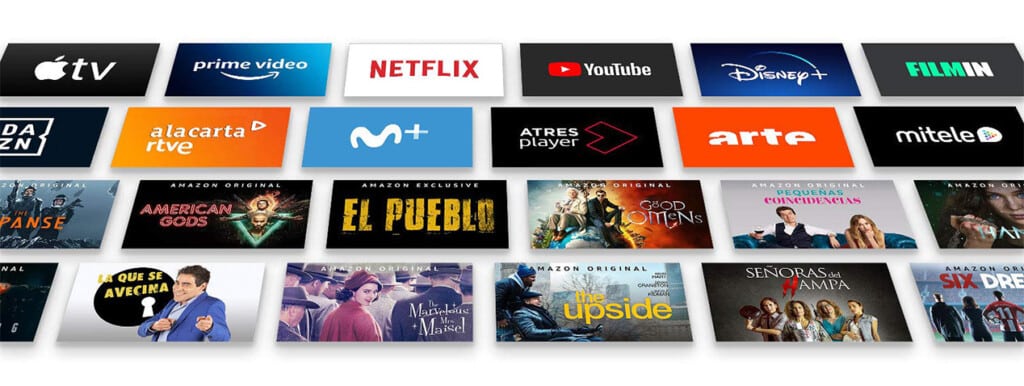
Esiste la possibilità di registrare video il contenuto riprodotto da una Fire TV Stick? Se ti sei posto questa domanda, la risposta è sì. Esistono applicazioni in grado di "catturare" la stessa immagine che viene visualizzata. Allo stesso modo in cui potresti fare su un computer con registrazione dello schermo o un telefono Android. Ovviamente, sempre con le limitazioni implicite nelle tutele del diritto d'autore, come abbiamo spiegato in precedenza.
Il problema è che le applicazioni che lo consentono richiedono un hardware potente per non influenzare altre applicazioni durante la loro esecuzione simultanea o il sistema stesso. Pertanto, solo nel modello 4K sarebbe interessante utilizzarlo, sebbene non sia nemmeno il più consigliato.
L'opzione ottimale per registrare il contenuto riprodotto tramite Fire TV Stick è utilizzare una scheda di acquisizione esterna, che consente di collegare la chiavetta HDMI all'ingresso video per catturare tutto ciò che accade sul dispositivo durante la riproduzione di contenuti. Ciò implica un investimento economico che comunque non ti ripaga se non è per uno scopo specifico, ma sarai tu a decidere cosa fare in quel caso se ne vale la pena.